- Szerző Jason Gerald [email protected].
- Public 2023-12-16 11:17.
- Utoljára módosítva 2025-01-23 12:19.
A Viber mobilhálózat helyett internetkapcsolaton keresztül küld üzeneteket és hívásokat. Ez azt jelenti, hogy üzenetek küldése és annyi hívás kezdeményezése, amennyit csak akar, anélkül, hogy külön fizetnie kellene. Ezért a Viber egy jó kommunikációs szolgáltatást nyújtó alkalmazás világszerte. A Viber segítségével egyszerre több emberrel is kommunikálhat egy csevegőablakban. Ez abban különbözik az SMS -től, hogy csak külön küldhet üzeneteket.
Lépés
Rész 1 /2: A Viber alkalmazás telepítése
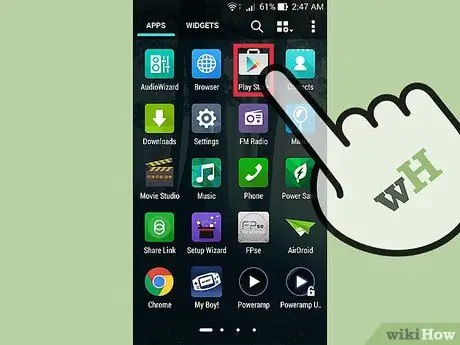
1. lépés: Töltse le a Vibert
Letöltheti a telefonja alkalmazásboltjából.
- Ha Android telefont használ, töltse le a Viber alkalmazást a Google Playről.
-
Ha iPhone -t használ, töltse le az iTunes App Store -ból.
• Ha Windows telefont használ, töltse le a Marketplace webhelyről.
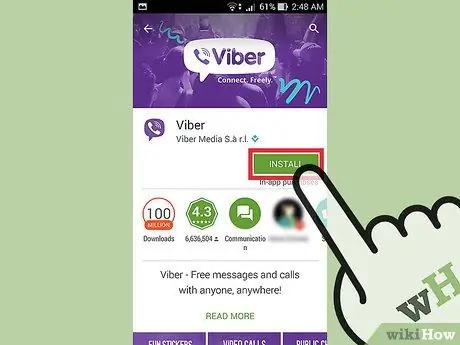
2. lépés. Telepítse az alkalmazást
Kövesse az utasításokat az alkalmazás telepítéséhez a telefonra.
2/2. Rész: Csevegőcsoport létrehozása
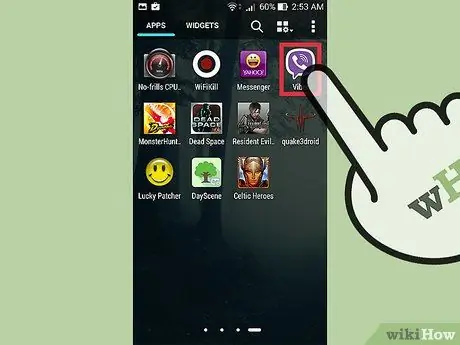
1. lépés: Nyissa meg a "Viber" -t
Koppintson a parancsikonra a telefon alkalmazás képernyőjén a Viber megnyitásához.
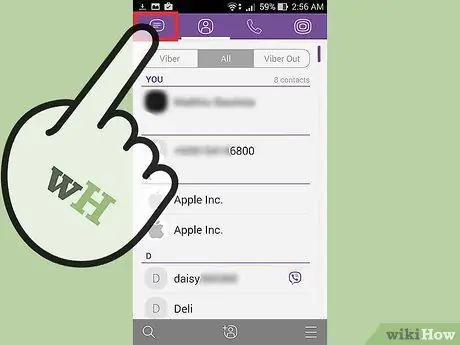
2. lépés: Nyissa meg a csevegési listát
Koppintson duplán a képernyő bal felső sarkában található csevegés gombra (a beszédbuborék ikonra).
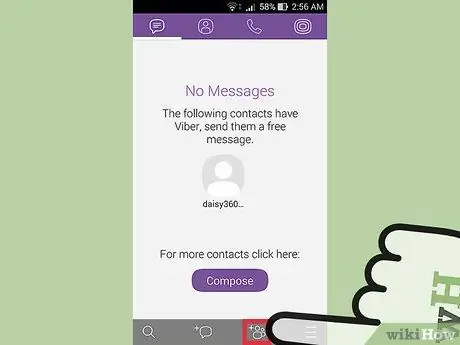
Lépés 3. Érintse meg a "Csoportos beszélgetés" gombot
Ez a csevegőlista részben található, a képernyő alján (a második gomb jobbról és a "Menü" gomb mellett).
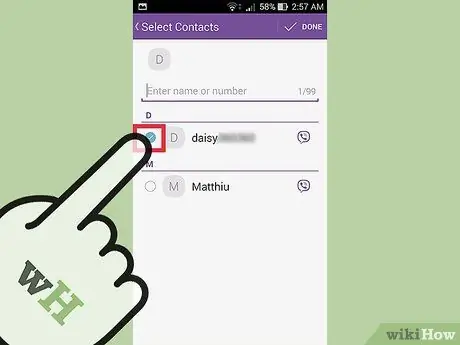
4. lépés Válassza ki a csevegőcsoporthoz hozzáadni kívánt személyt
Koppintson annak a személynek a nevére a "Névjegyzékben", amelyhez hozzá szeretné adni a csoportot.
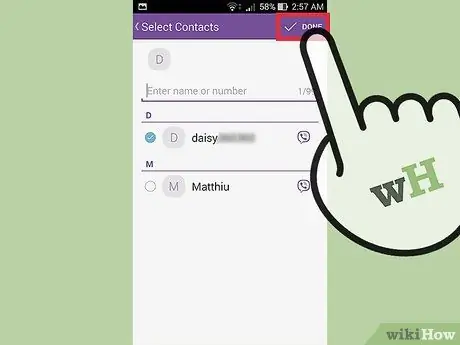
5. lépés. Érintse meg a "Kész" gombot
A képernyő bal felső sarkában található. Egy új csevegőablak nyílik meg.

6. lépés. Csevegés indítása
Írja be az üzenetet, és koppintson a papírrepülőgép ikonra a képernyő jobb oldalán a küldéshez. Várja meg, amíg a csoport többi tagja válaszol az üzenetére.
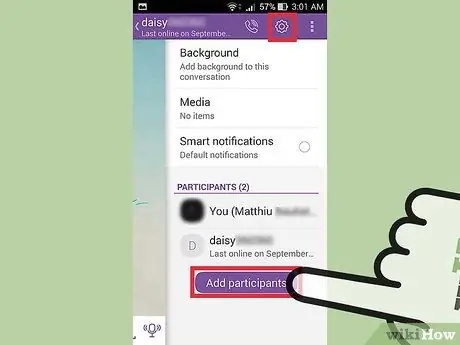
7. lépés. Adja hozzá a betétet
Érintse meg a "Beállítások" gombot a fogaskerék ikonnal a csevegőablak jobb felső sarkában, és a lehetőségek listája megjelenik a képernyő jobb oldalán.
Ezután érintse meg a "Névjegyek hozzáadása" gombot. Görgessen a "Résztvevők" szakaszhoz, és ismételje meg a 4. és 5. lépést, hogy személyeket vegyen fel a csevegőcsoportba
Tippek
- Míg mobilhívásokat kezdeményezhet és SMS -t küldhet a Viber -en, csak a Viber -t használó személyeket adhat hozzá csevegőcsoportokhoz.
- Használhat csoportos csevegéseket, mint egy normál csevegőablak, ahol fájlokat, hangfelvételeket, hangulatjeleket és matricákat küldhet.






